¿cómo utilizar sumproducto si en excel?
SUMAPRODUCTO es una de las funciones más importantes de Excel . Lo mejor de esto es que puedes modificarlo de varias maneras.
Y uno de sus poderes que descubrí recientemente es: Úselo como SUMAPRODUCTO SI En definitiva, SUMAPRODUCTO condicional.
Bueno, como sabes, puedes usar SUMPRODUCT para multiplicar y sumar rangos o matrices específicos. Con un SUMPRODUCTO condicional, puedes multiplicar y sumar los rangos que cumplen los criterios.
Sí, escuchaste bien. ¿Y sabes lo mejor? No es necesario utilizar la función SI para esto. ¿No es genial?
¿Sí?
Por eso, hoy en este artículo me gustaría compartir con ustedes un problema y una manera fácil de usar SUMPRODUCTIVE para resolverlo.
Ven conmigo para aprender una de las fórmulas de Excel más sorprendentes y asegúrate de descargar archivos de muestra.
Cómo aprendí sobre este SUMPRODUCTO condicional
Empecemos por el principio.
Ayer recibí un correo electrónico de uno de mis suscriptores. Quería crear una declaración condicional con SUMPRODUCT e IF para obtener datos de una tabla.
Aquí está el correo que recibí:
Hola Puneet, necesito tu ayuda. ¿Hay alguna manera de combinar SUMPRODUCT IF? Tengo datos en una tabla y quiero obtener el producto de dos columnas que cumplan los criterios. Por favor, ayúdame.
Con el correo recibí de ella un archivo Excel con los siguientes componentes. Puede descargar este archivo desde aquí para seguirlo.
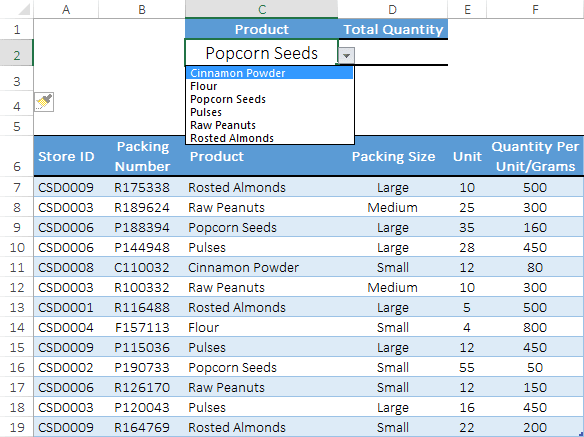
- Datos de stock: esta tabla contiene datos de stock almacenados en diferentes tiendas de su empresa. Contiene el nombre del producto, unidades en stock y peso unitario.
- Lista desplegable : un menú desplegable para seleccionar un producto.
De esta tabla, quería obtener la cantidad total de un producto (unidades * peso por unidad) seleccionando el menú desplegable. Por ejemplo, si selecciona «Verduras», la cantidad total en la celda debe ser el total multiplicando las unidades por la cantidad por unidad.
Tenga en cuenta que el nombre del producto es un requisito aquí.
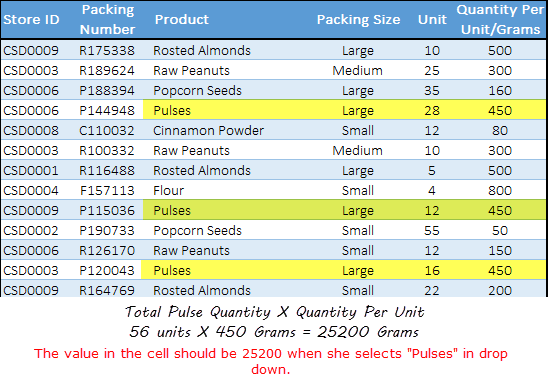
Solución con SUMPRODUCTO SI
En ese momento estaba seguro de una cosa para obtener la suma del producto de matrices o rangos que podemos usar SUMPRODUCT.
Pero aquí el juego consistía en obtener la suma multiplicando el total de unidades y la cantidad por unidad sólo para las celdas que cumplían los criterios.
Y la fórmula que podemos usar:
=SUMPRODUCT(--(C7:C19=C2),E7:E19,F7:F19)
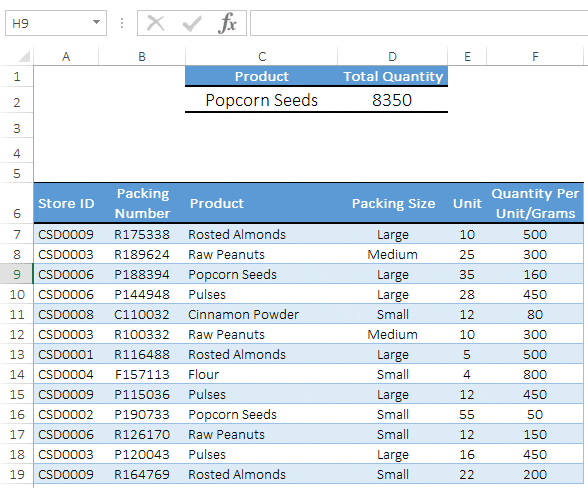
Ahora, cuando selecciona una entrada de la lista desplegable, esta fórmula solo devolverá el producto para las celdas que cumplan con los criterios.
Oye, espera un minuto: al igual que esta fórmula, he enumerado algunas fórmulas más inteligentes que pueden sorprenderte.
- Clasificación condicional en Excel usando la función SUMAPRODUCTO
- Cómo utilizar la fórmula MAX SI en Excel
- Cómo usar la lógica OR en CONTAR.SI/CONTAR.SI en Excel
- Cómo usar SUMIF/SUMIFS con lógica OR en Excel
Cómo funciona
Como ya sabes, SUMPRODUCT puede trabajar con tablas. Entonces, en el método anterior, hemos utilizado tres matrices para obtener el producto de los valores.
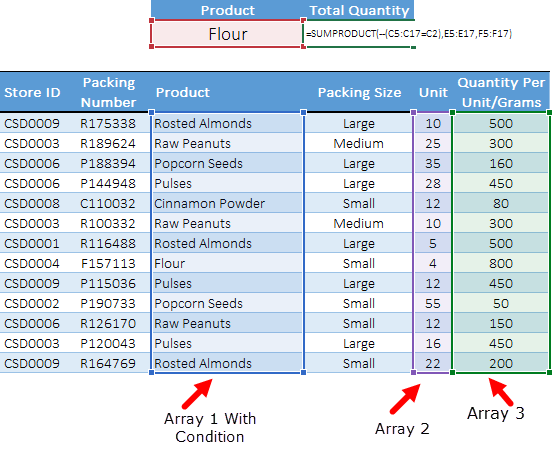
La fórmula funciona de la siguiente manera.
1. Crea una condición
En primer lugar , tenemos una tabla para comprobar el estado del nombre del producto. Verificará los valores de la columna del producto y devolverá VERDADERO para los valores coincidentes y FALSO para los demás.

2. Utilice el doble signo menos
Ahora lo siguiente es convertir los valores VERDADERO-FALSO a 0-1 para que podamos utilizarlos en el cálculo. Y para ello utilizamos el doble signo menos delante de la primera tabla.

3. Tablas de multiplicar
Después de convertir VERDADERO-FALSO a 0-1, la tabla se verá así. Aquí todos los valores donde no se cumplen los criterios, tenemos ceros.
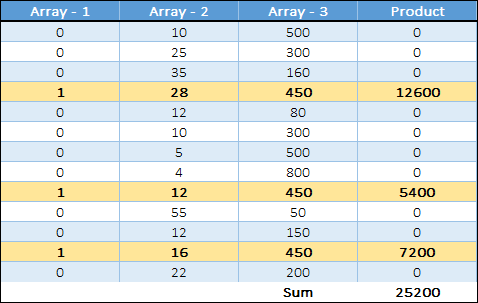
Recuerda, cuando algo se multiplica por cero, vuelve a cero. De esta manera obtenemos el producto solo para las celdas donde tenemos 1. En definitiva, donde se cumple la condición.
Obtener el archivo Excel
Conclusión
La mejor parte de usar este SUMPRODUCTO condicional es que no necesita usar IF y todo el cálculo está en una sola celda. Como dije, SUMPRODUCT es una de las funciones más poderosas y es lo mejor que puedes hacer con sus poderes.
Ahora dime una cosa.
¿Alguna vez has intentado usar una condición en SUMPRODUCT?
Por favor comparta sus puntos de vista conmigo en la sección de comentarios. Me encantaría saber de ti y no olvides compartirlo con tus amigos, estoy seguro de que lo agradecerán.